| [製品レビュー] 中小規模システムのライフサイクル管理を実現するSystem Center Essentials 2007 第1回 System Center Essentials 2007によるデスクトップのライフサイクル管理1.デスクトップのライフサイクル管理(1)マイクロソフト株式会社 IT Pro エバンジェリスト安納 順一 2007/10/18 |
|
ライフサイクル管理を構成する5つのタスク
「IT環境の適切な管理」という言葉はよく聞くものの、「適切」が具体的に何を示しているのかは明確ではない場合が多い。管理業務は、システムの規模やシステムに携わる管理者の人数によって実施すべき範囲が異なる。例えば小中規模の企業の場合、「内部統制対応」を売りにした運用管理ソフトを導入すると余分な管理タスクが増えてしまい、管理の合理化を目指したはずが、かえって手間が増えてしまうといったことも考えられる。事実、高価な管理ソフトを購入したものの、不必要な機能の多さから運用が煩雑になりすぎ、結局のところ使われていないという例はよく見られる。
一方で、運用管理ソフトウェアをまったく使用せず、特定の技術スキルの高いエンジニアの裁量によって運用されている場合はどうだろう。この場合も、エンジニアの病欠や退職による管理者不在といった危険性をはらんでいる。何よりも、特定のエンジニアがいないと何も始まらないという状況は極めて不健全であるといわざるを得ない。とはいえ、汎用機全盛のころのように、特定の操作のみを担当する「システム・オペレータ」では、日々進化を続けるIT環境の運用管理は難しい。運用管理には比較的高度なスキルが要求されるのは事実であるし、それを支えるのは長い現場経験とエンジニアとしての勘であったりもする。そうした「裁量」を明確に手順書化することがどれほど難しいことであるかは、この20年の試行錯誤から多くのエンジニアが学習してきた。そうした背景もあり、高いスキルを持った“スーパー”エンジニアのもとには常に多くの仕事が舞い込み、息つく暇もなく仕事をこなす毎日が続く一方で、ITシステムの多様化に伴って運用管理ソフトの機能も増え続けており、忙しさに拍車をかける結果となっている。
では、エンジニアが楽をするために求められる必要最低限の機能とは何だろうか。ここでは、運用管理をタスクに分けて、それぞれに最低限求められる機能を検討してみる。
運用管理と一口でいっても、実に多くの分野に分けられるが、エンジニアのコストを削減するに当たり最も効果的な分野とは「デスクトップのライフサイクル管理」であるといえる。ここでいうデスクトップとはサーバおよびクライアントのことであり、ライフサイクルとはサーバおよびクライアントの状態の経過である。管理者は、デスクトップの健全性を維持するために、次のような一連のタスクをサイクリックに実施する必要がある。
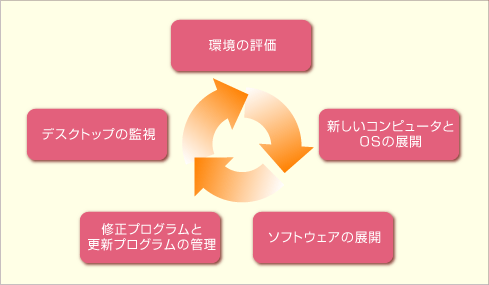 |
| デスクトップ・ライフサイクル管理の流れ |
| 管理者は、デスクトップの健全性を維持するために、このような一連のタスクをサイクリック(巡回的)に実施する必要がある。 |
それぞれのタスクについて解説する前に、念頭に置いていただきたい事項がある。それは「人が実施する以上、すべてを完ぺきに実施することは不可能である」ということだ。力を入れるポイントと手を抜くポイントを明確にし、限られた資源を適材適所で有効に活用することが重要だ。それぞれのタスクの根底には「いかに楽をするか」「効果的なコスト削減は何か」という思いが込められている。読者によっては「足りない」「これじゃ満足できない」と思われるかもしれないが、まずは、ライフサイクル管理を運用にのせることが重要であり、企業規模や従業員数を考慮し、必要に応じて各タスクを深く掘り下げていくことを検討していただきたい。
環境の評価
「環境」とはデスクトップ環境のことであり、既存資産の状態を正しく把握して業務を遂行するのに健全な状態にあるかどうかを評価することが目標となる。環境を把握することは容易ではなく、手動で行った場合には見落としも発生しやすくなるため、結果的に管理されていない状態を作ることになってしまうし、デスクトップが100台を超えるシステムでは、手動での把握は事実上不可能だといえる。よく見られるのは、月に1回、社員にテンプレートを送り、入力後にメールで返信してもらうという方法だが、これも管理する側、管理される側の負荷は膨大なものとなる。このタスクで重要なのは、デスクトップの検出と情報収集を自動化することだけではない。その集計についても自動化される必要がある。収集したデータをExcelを駆使して手動で集計することは、マクロに精通したエンジニアであれば腕の見せどころである。しかし、そうしたスキルを持つエンジニアには、より高度な分析手法を身に付けていただきたいと思うのは筆者だけではないだろう。自動化が実現できれば、そうした時間を捻出することも可能になる。
新しいコンピュータとOSの展開
環境を評価した結果、新たなコンピュータを購入し配布する必要が出てくるかもしれない。2〜3台程度のコンピュータであれば手動でセットアップすることも可能だが、10台を超えると精神的にもつらいものがある。ましてや100台ともなれば想像するのも嫌になるだろう。何よりも、台数が増えるほど手戻りが発生した場合の影響が大きい。
このタスクにおけるコスト削減のキーは、マスター環境の作成時間と展開時間である。つい展開時間の方に目を向けがちだが、実のところマスターの作成は展開よりもネックになりやすい。なぜならば、業務のプラットフォームとなるからだ。インストールするソフトウェアを決めて、環境を決定して……、と簡単に考えてしまいがちだが、セットアップしたコンピュータ上で業務を動作させる以上、最も気を使わなければならない。例えば、新たにWindows Vistaを展開しようとした場合、Internet Explorerのバージョンは必然的にVer.7となる。果たしてInternet Explorer 7上で業務を動作させることができるかどうか、事前に検証を行う必要があるし、万が一動作しない場合には業務プログラムの修正を待って展開のスケジュールを調整する必要が出てくるかもしれない。待てない場合にはWindows XPで展開してから、後でWindows Vistaにアップグレードするなど、ライセンスの管理も面倒になる。同時にOfficeアプリケーションを展開する必要があるのであれば、社内文書の状態を調査して最適なバージョンを検討する必要があるし、2007 Office systemに決定した場合には、新たな操作説明書を作成する必要が出てくるかもしれない。
マスターを決定するということは、コンピュータの利用者だけでなく、その利用者と関係のあるすべてのシステムおよび資源に影響を与えるため、手戻りのないように慎重に検討する必要があることを認識しなければならない。
いったんマスターが決まれば、あとは展開だけだ。マスター作成のプロセスはアナログ的な要素が多く時間短縮が難しい分、展開時間は確実に効率化したいところだ。幸いにして、複数のデスクトップを展開するためのソフトウェアは市販製品にも多くのラインアップがあるし、マイクロソフトが提供するBusiness Desktop Deployment(BDD)ソリューションを使用すれば、無償でマルチキャストを使用したクライアント展開が可能である。
もし一度に展開するクライアントが1台程度であったとしても、マスター・コンピュータを作成しておくことは品質の維持と作業ミスの低減に大きく貢献するため、必ず実施しておきたいタスクである。
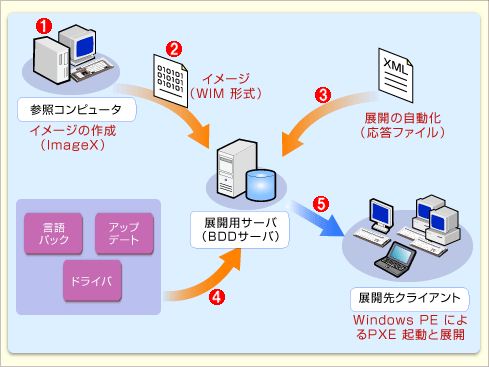 |
| Business Desktop Deployment(BDD)を使用したOSの展開イメージ |
| デスクトップを社内に展開するには、まずマスターとなるコンピュータ( |
| INDEX | ||
| [製品レビュー]中小規模システムのライフサイクル管理を実現するSystem Center Essentials 2007 | ||
| 第1回 System Center Essentials 2007によるデスクトップのライフサイクル管理 | ||
| 1.デスクトップのライフサイクル管理(1) | ||
| 2.デスクトップのライフサイクル管理(2) | ||
| 3.System Center Essentials 2007の機能概要 | ||
| 製品レビュー |
- Azure Web Appsの中を「コンソール」や「シェル」でのぞいてみる (2017/7/27)
AzureのWeb Appsはどのような仕組みで動いているのか、オンプレミスのWindows OSと何が違うのか、などをちょっと探訪してみよう - Azure Storage ExplorerでStorageを手軽に操作する (2017/7/24)
エクスプローラのような感覚でAzure Storageにアクセスできる無償ツール「Azure Storage Explorer」。いざというときに使えるよう、事前にセットアップしておこう - Win 10でキーボード配列が誤認識された場合の対処 (2017/7/21)
キーボード配列が異なる言語に誤認識された場合の対処方法を紹介。英語キーボードが日本語配列として認識された場合などは、正しいキー配列に設定し直そう - Azure Web AppsでWordPressをインストールしてみる (2017/7/20)
これまでのIaaSに続き、Azureの大きな特徴といえるPaaSサービス、Azure App Serviceを試してみた! まずはWordPressをインストールしてみる
|
|




